Светлана Васютина
Горожанин


 
 |  Тема: Урок-Рисум жалюзи.Часть № 1 Урок предоставлен от-OsInnA Тема: Урок-Рисум жалюзи.Часть № 1 Урок предоставлен от-OsInnA  Чт Июн 30, 2011 12:56 am Чт Июн 30, 2011 12:56 am | |
|
Урок от

Я впервые писала свой урок , делала скрины .
Так что пожалуйста ,не судите строго .
Может я "правой рукой касаюсь левого уха " и есть миллион вариантов гораздо более легких и понятных .
Но я сама придумала это и по просьбе сделала этот урок . Поэтому прошу снисхождения .
Открываем новый файл .Фон - прозрачный .
Размер,цвет не имеют принципиального значения .
Выбирем по вкусу и задачам .
Главное - пропорции
Для удобства идем
МЕНЮ- ПРОСМОТР- СЕТКА - ставим галочку .
Двумя вертикальными направляющими отмечаем ширину будущих жалюзей
Чтоб легко было работать - добавляем новый слой и заливаем контрастным цветом .
Потом ,когда закончим сборку,этот слой удаляем и вместо него подставим любой красивый фон .
Будем делать верхнюю часть ( подъемный механизм ).
Каждую часть - на новом слое .
Я так привыкла и легче бывает исправить то ,что не понравится .
Можно механизм вообще не делать ,а сразу начать с реечек .
Как в коллаже
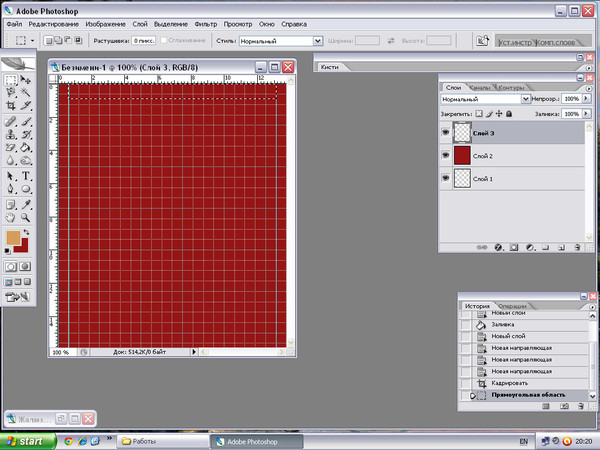
1.
На новом слое ( из скрина видно ) делаем наверху прямоугольное выделение .
Заливаем его выбранным цветом .
У меня d29959
2.
На новом слое на уже залитой части делаем прямоугольное выделение ,как на скрине и заливаем цветом чуть темнее предыдущего .
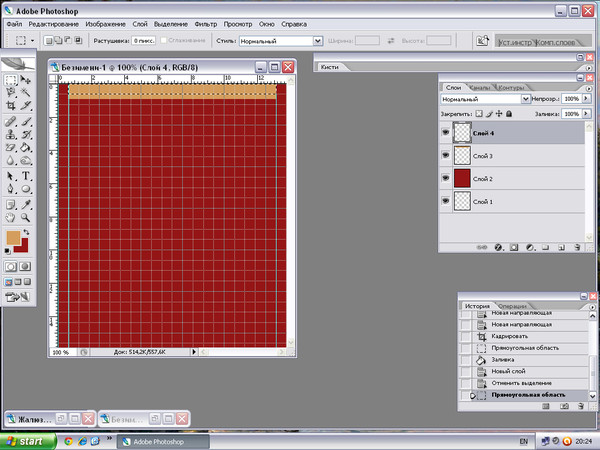
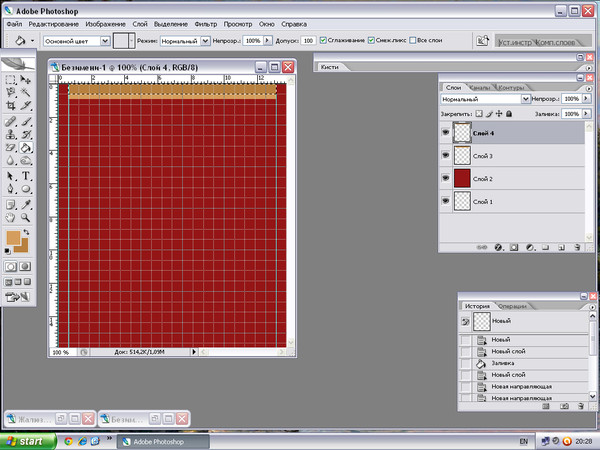 < <
3.
Опять открываем новый слой.
Выделяем левый верхний угол нашего механизма
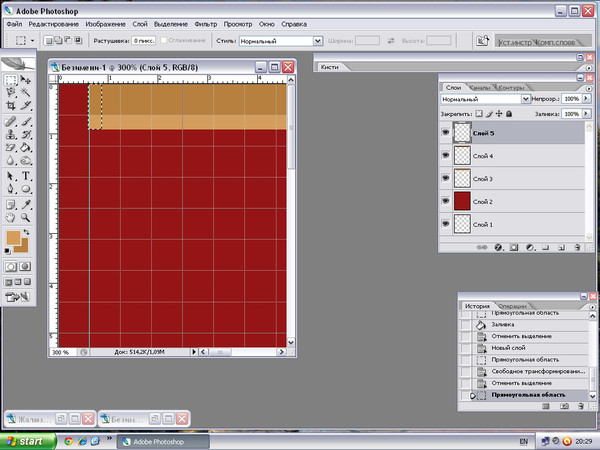
Заливаем цветом .
Идем
ВЫДЕЛЕНИЕ- трансформировать выделенную область и сдвигает инструментом перемещение наше выделение
в крайний правый угол .
Заливаем тем же цветом и снимаем выделение
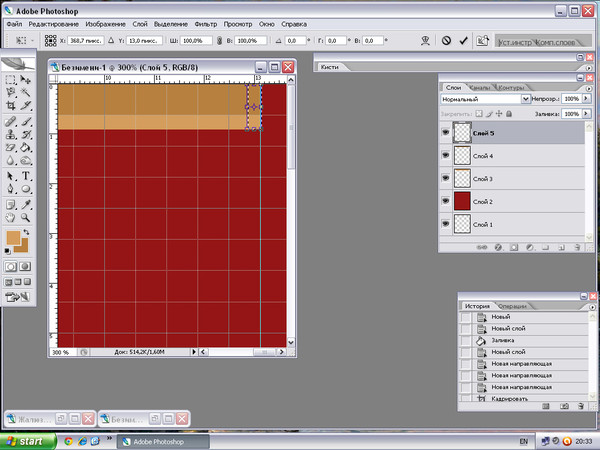
К каждому из этих слоев применяем стиль слоя ( двойной клик по слою или меню- слой-стиль слоя - тень )
Смещение - 1 и размер - 1 .
Все остальное - по умолчанию .
4.
Объединяем слой 3,4,5 .
Находясь на активном слое 3 ,
щелкаем ЛКМ по слою 5 с нажатой клавишей Shift
Активными стали все три слоя нашего механизма .
Объединяем их,
Cntrl+ E И у нас появился один слой ,
который мы называем ВЕРХ
(ПКМ щелкаем по слою - в выпавшем окне - свойство слоя - название - ОК )
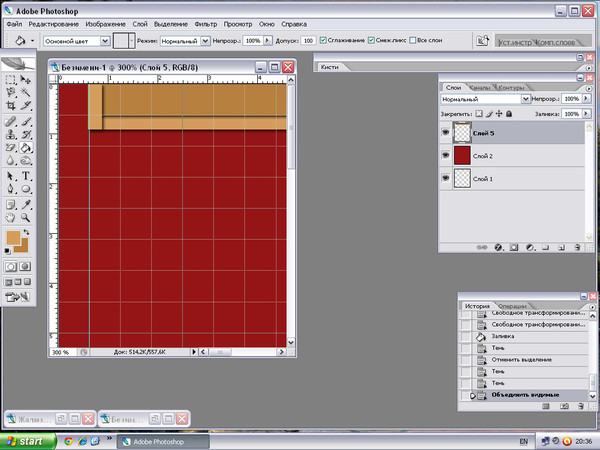
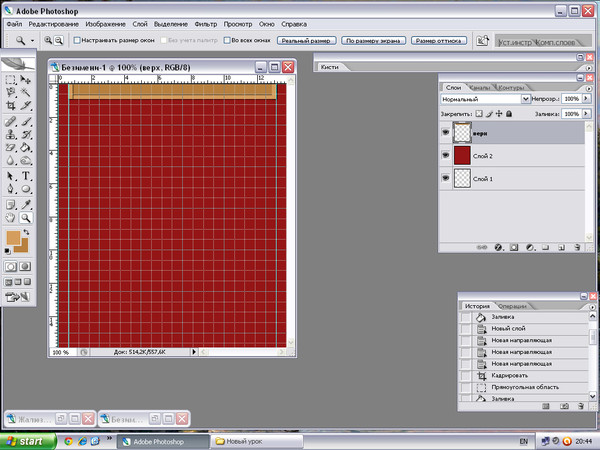
5.
Начинаем делать реечки .
На новом слое прямоугольным выделением отмечаем реечку будущую .
Даем название этому слою --- 1 .
Ставим номера ,чтоб удобнее было в дальнейшей работе .
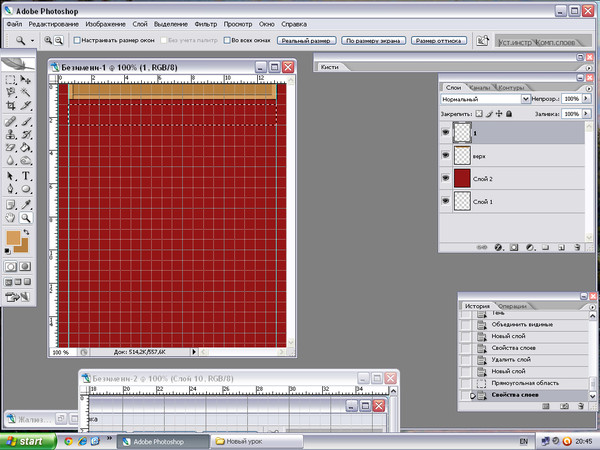
Заливаем нашим цветом .
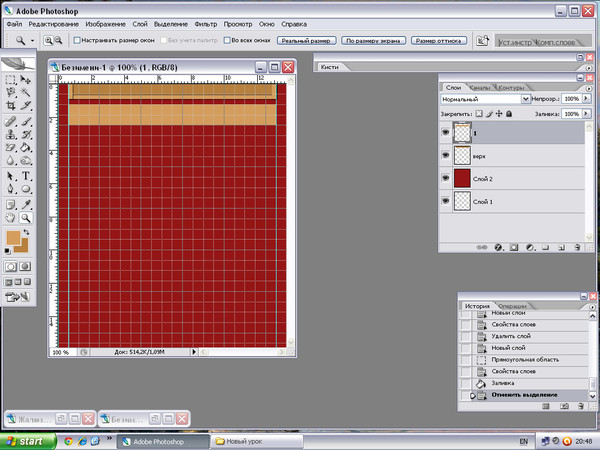
Инструментом овальная область делаем выделение с левой стороны рейки
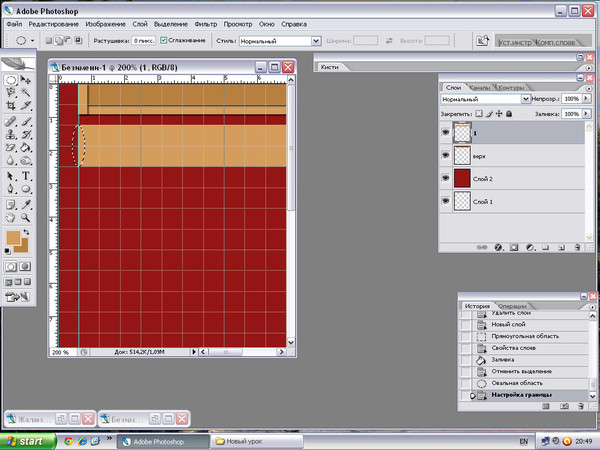
Заливаем нашим цветом

Идем
ВЫДЕЛЕНИЕ - трансформировать выделенную область и сдвигаем наше выделение инструментом перемещение или стрелочкой на клавиатуре в право .
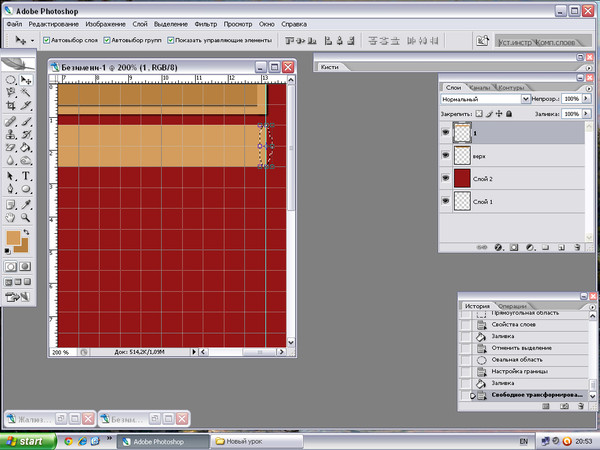
Заливаем цветом .
Затем инструментом ЗАТЕМНИТЕЛЬ проводим от левого до правого края реечки
Мягкой кистью в середине затемнение .
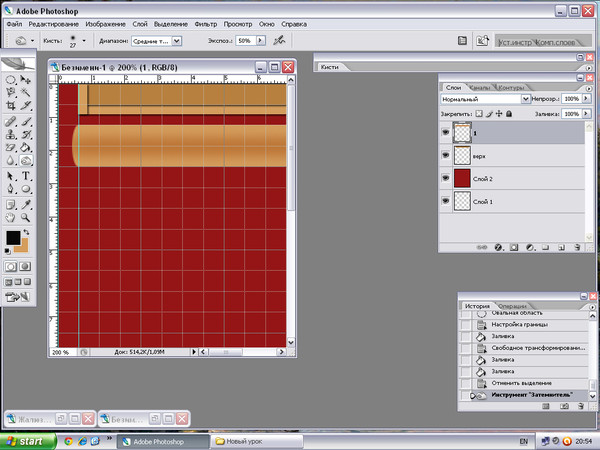
Примечание .
Это мы делаем выпуклую сторону жалюзей .
У них две стороны - выпуклая и вогнутая .
Можно делать вогнутую .
Разница - овальные выделения заливаем цветом фона и затемнения делаем два по верхнему и нижнему краю слева направо .
Но мы делаем выпуклую .
А для сравнения - этот скрин
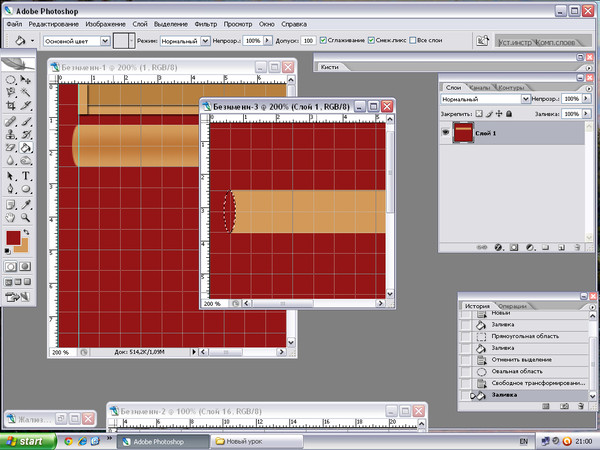
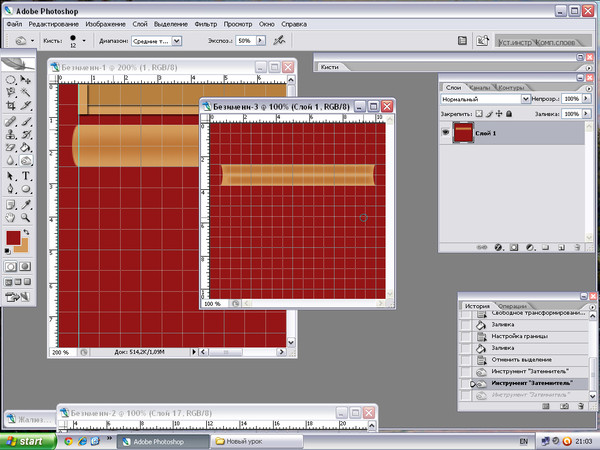
Теперь нужно оформить отверстие для протяжного механизма или веревки .
Овальной областью делаем выделение на рейке ,немного отступив от края .
Удаляем-
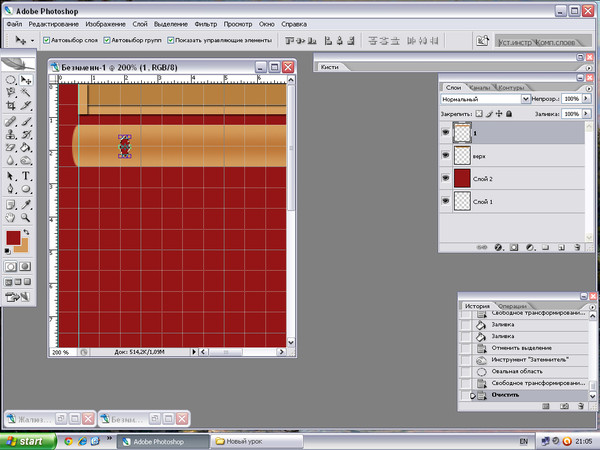
Идем ВЫДЕЛЕНИЕ - трансформировать выделенную
область и смещаем ее перемещением или стрелочкой вправо .
Главное ,расстояние от направляющей до отверстия слева и справа должны быть одинаковые .
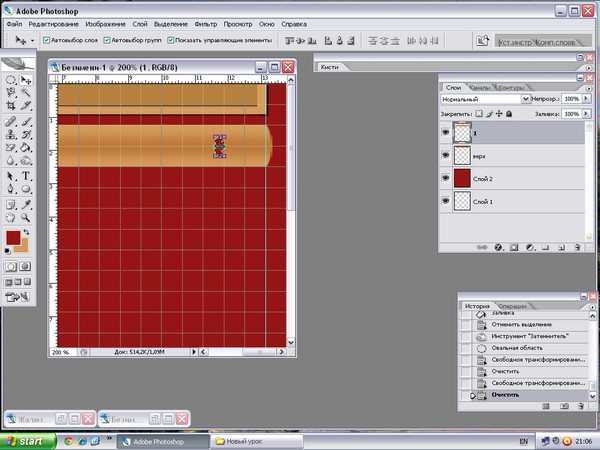
Все .
Наша реечка готова .
Но нам нужно сделать их столько штук,сколько помещается в нашем документе .
6.
Копируем ее. cntrl + J
Называем 2
Стрелочкой " вниз" спускаем ее ,чуть отступив от первой .
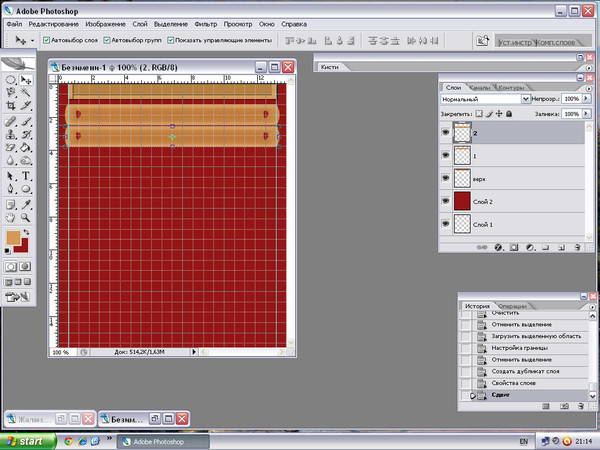
7.
Нам понадобится сделать столько копий ,сколько поместятся у нас в документе .
И по порядку каждой даем название 3,4 ,5 и т.д.
Выглядеть это будет так ,как на скрине
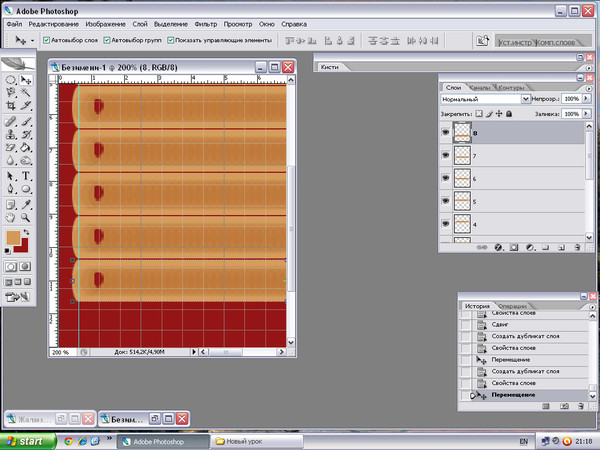
8 .
Будем объединять все слои-рейки в группу .
Стоя на активном слое 1,
с нажатой кнопкой Shift щелкаем ЛКМ по последнему слою .
Все слои стали активными .
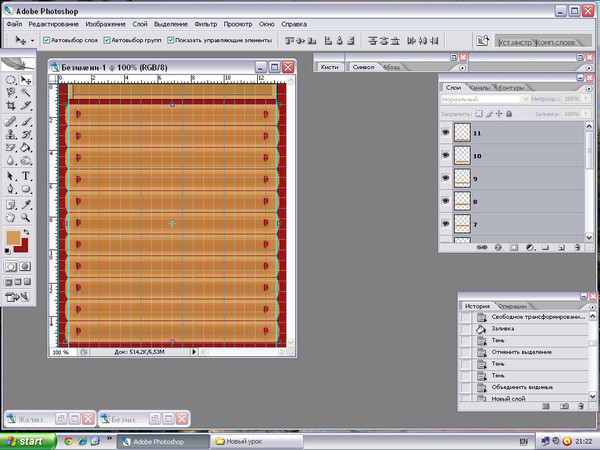
Идем МЕНЮ- слои - новый -группа из слоев .
Даем название группе ЗАКРЫТЫЕ (клик ПКМ по слою - свойство групп - название )
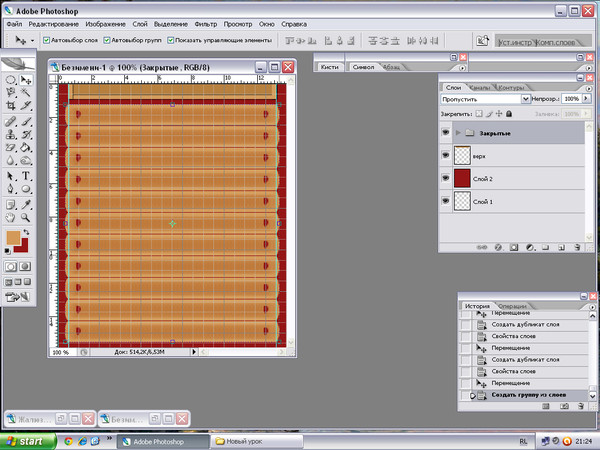
Треугольничек рядом с названием слоя открывает или закрывает группу .
9.
Нам еще нужно сделать протяжный механизм .
Это просто
На новом слое кисточкой похожего цвета с нажатым Shift через середины , сделанных нами отверстий соединяем точку внизу файла с точкой внизу подъемного механизма.
Получается прямая линия .
Этот слой опускаем в самый низ до фона .
Слой называем ВЕРЕВКА
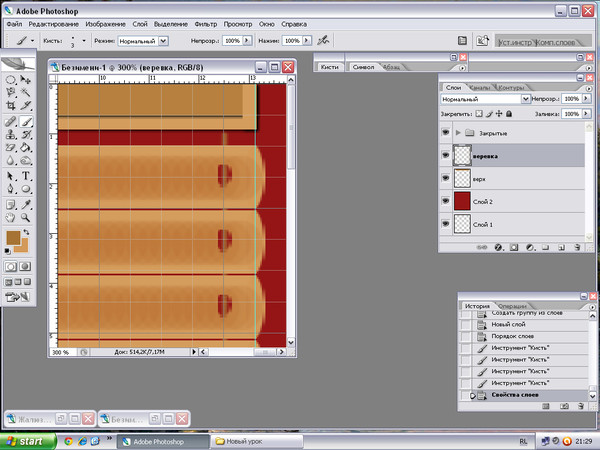
10.
Теперь приступаем к созданию работающих жалюзи.
Копируем группу Закрытые cntrl + J
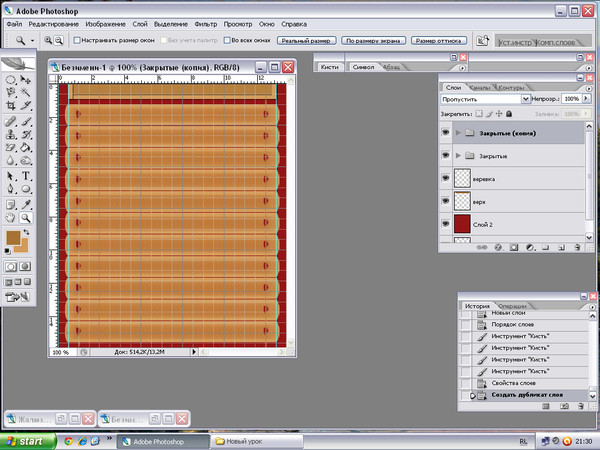
Даем новой группе название 75 .
Потом станет понятно ,почему .
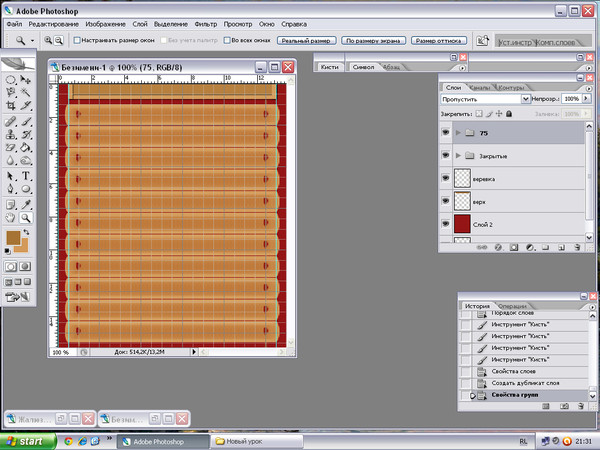
Группу открываем ,нажав на треугольничек рядом с названием .
И мы увидим все слои -реечки .
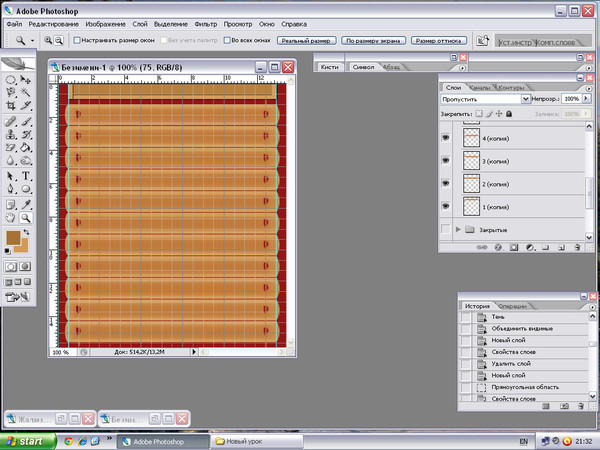
Начинаем с 11 ( это самая нижняя реечка ).
Идем РЕДАКТИРОВАНИЕ - свободная трансформация .
И в МЕНЮ ширину не трогаем ,а в окошечке высота вместо 100 ,ставим 75 .
И применить .
И так на каждом слое этой группы .
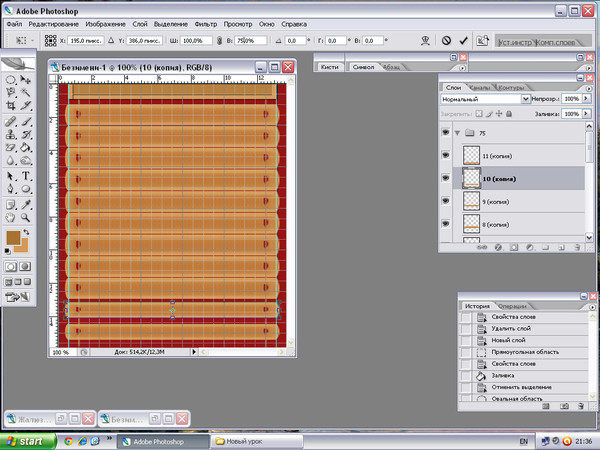
Когда мы закончим с каждым слоем жалюзи примут такой вид
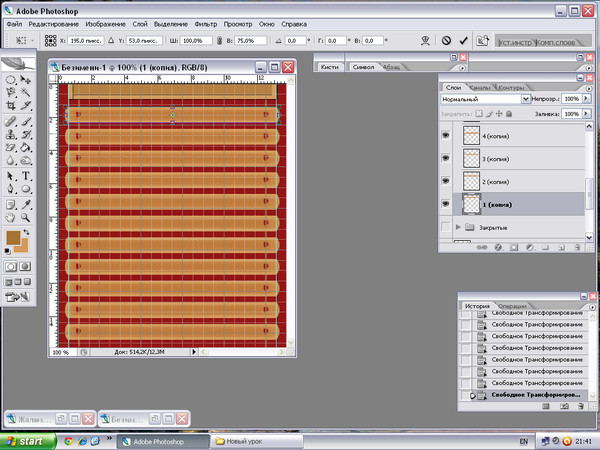
Закрываем группу и убираем глазик
12.
Опять копируем группу ЗАКРЫТЫЕ .
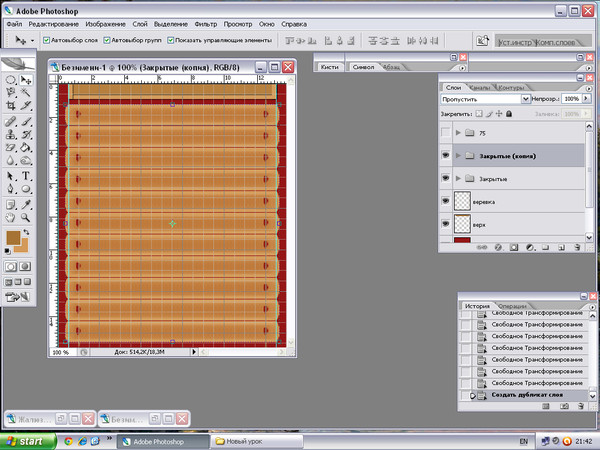
Даем ей название 50
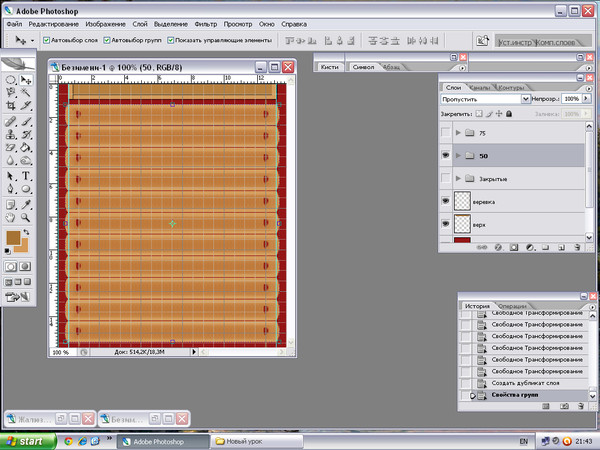
Открываем группу .
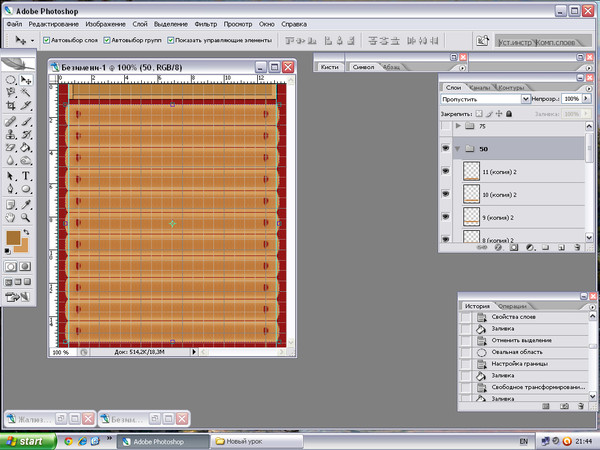
Проделываем с каждым слоем группы тоже ,что и с группой 75 ,только вместо 75 ставим - 50
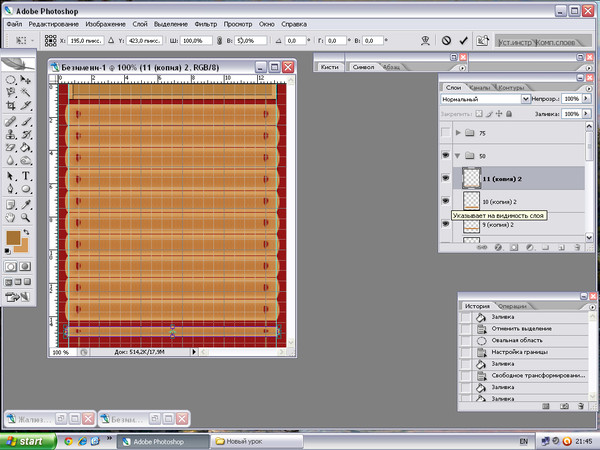
Результат получаем вот такой
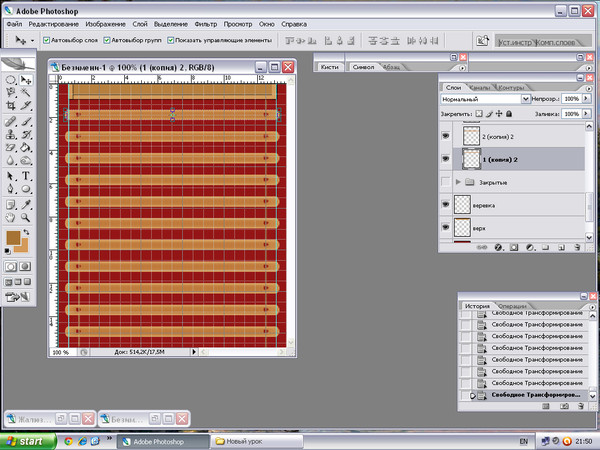
13.
Опять копируем группу ЗАКРЫТЫЕ .
И даем ей название 25
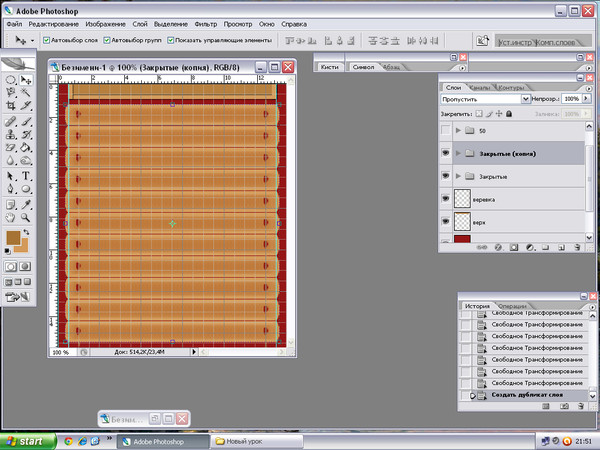
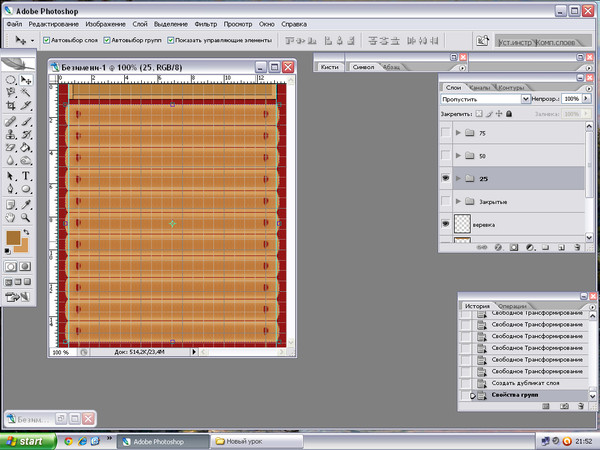
Открываем группу и с каждым слоем проделываем тоже самое ,что и и с группой 75 ,только здесь высота будет 25 .
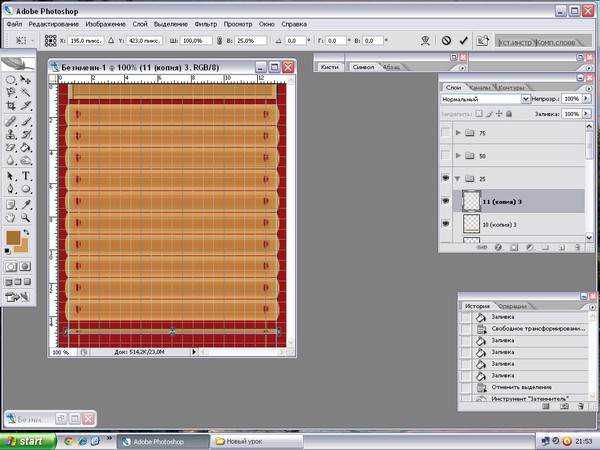
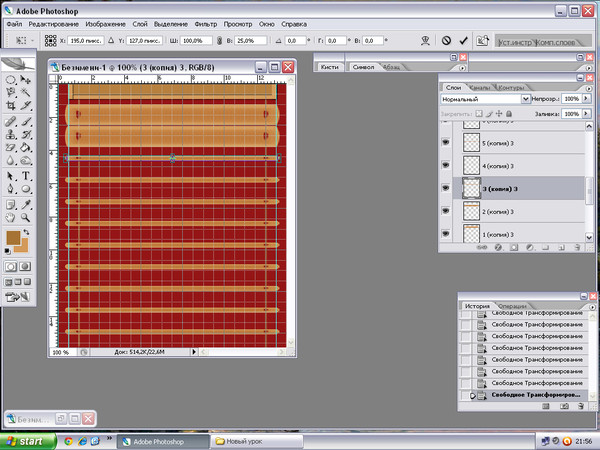
Конечный результат этой группы выглядит так
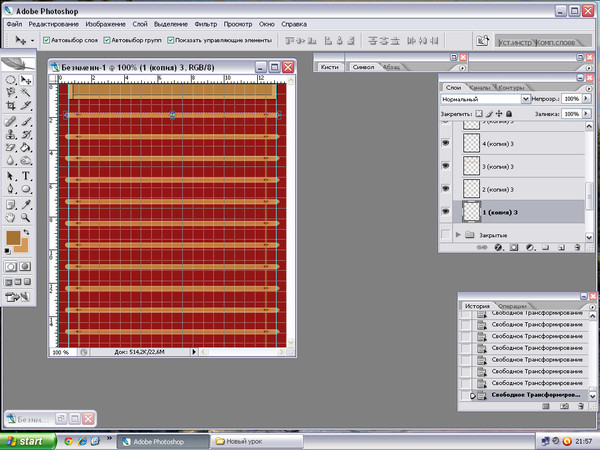
14 .
Закрываем группу .
Идем в слой с цветным фоном .
Закрываем у него глазик или удаляем в корзину .
Например ,группа 25 будет выглядеть так ,как на скрине
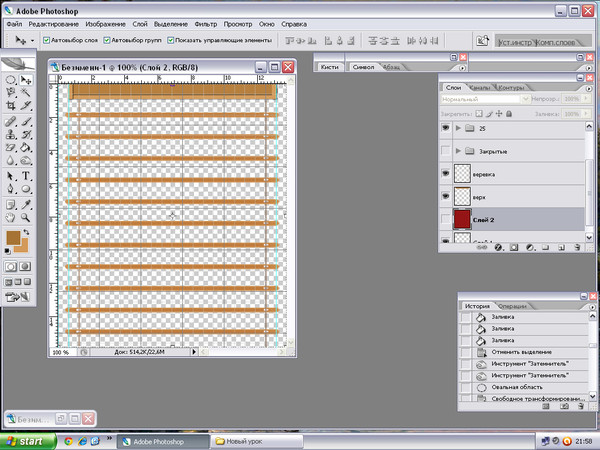
Подставляем понравившийся нам фон.
Обязательно кадрируем ,чтоб избавиться от ненужных пикселей .
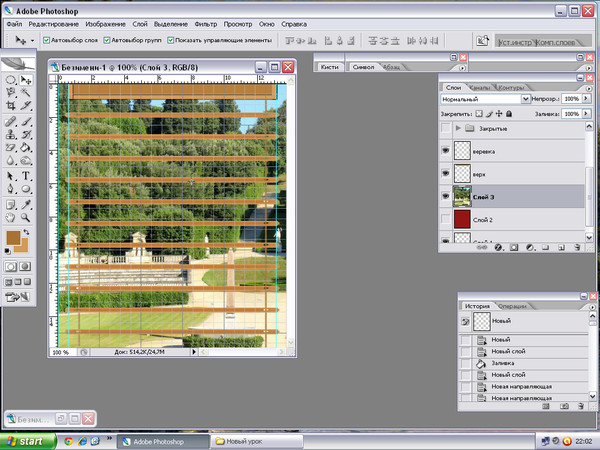
Можно поиграть открывая глазик у одной группы ,закрыв у другой
15.
Теперь должны перейти к анимации .
акрываем глазики у всех групп ,кроме ЗАКРЫТЫЕ .
у слоев фон ,веревка и верх глазики открыты
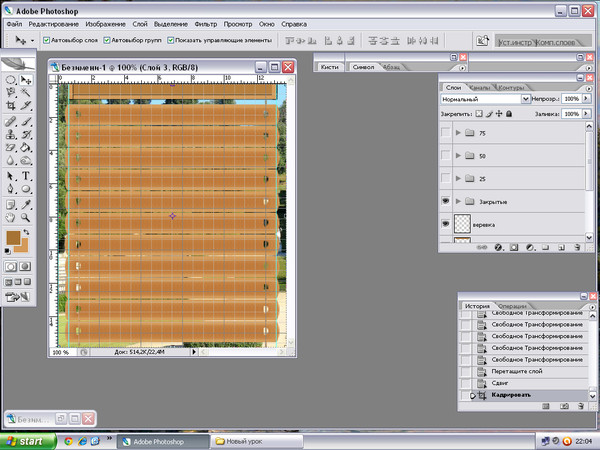
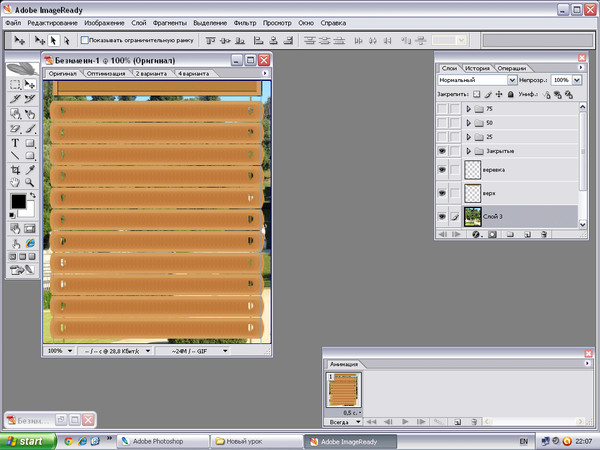
Выставляем время такое ,какое нужно .
Для разных целей
оно может быть разным .
16.
Новый кадр - закрываем глазик у группы ЗАКРЫТЫЕ ,
а открываем у группы 75
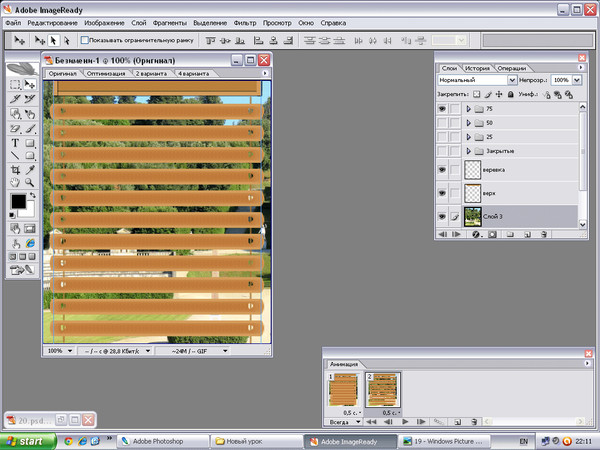
17.
Новый кадр .
Закрываем глазик у группы 75 ,открываем у группы 50 .
Будет выглядеть так .
Правда ,скрин не удачный ,но общий вид делает понятным результат.
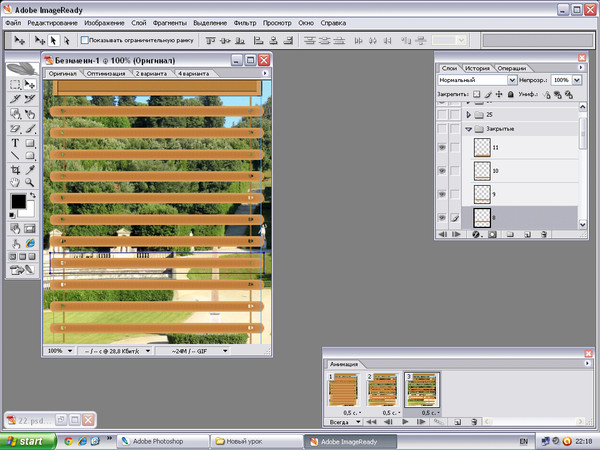
18.
Новый кадр .Закрываем глазик у 50 ,открываем у 25
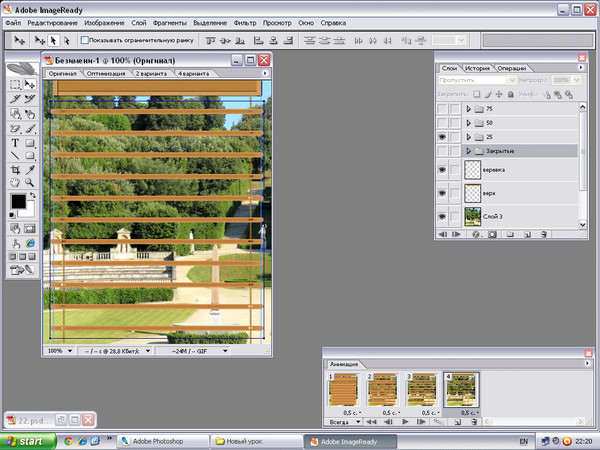
А вот результат 1 ой части .
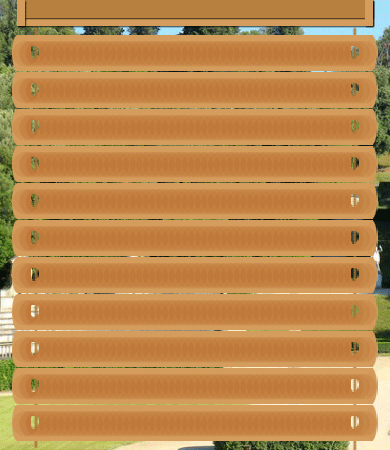
Если хочется ,можно пойти дальше - после последнего кадра в обратном порядке - т.е новый кадр - закрываем глазик у 25 ,открываем у 50 .
Затем новый кадр закрываем глазик у 50 ,открываем у 75 .
Вот результат.
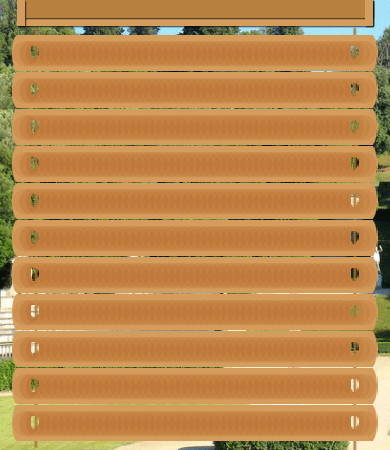
Работу обязательно сохранить в psd .
Во- первых ,потому что во второй части мы будем поднимать и опускать жалюзи ,а ,во-вторых ,вы сможете менять фон и получится новая работа .
Автор OsInnA
Это чтоб насмешки и критика не достались никому другому .
[Вы должны быть зарегистрированы и подключены, чтобы видеть эту ссылку]
|
|
|


